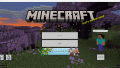画像生成AI「Midjourney」でタニー二アバターのピクセルアートを作って、OpenSeaでNFT登録をして販売してみました。
イーサリアムのお財布(ウォレット)を作って、NFTのマーケットプレイス(OpenSea)に登録して出品するという流れです。
Midjourneyのインストールはこちらの記事で
タニー二の画像を読み込ませてAI画像を生成する

Midjourneyに読み込ませたタニー二さん画像。Vroid Studioで作ったオリジナルアバターです。

ちゃんと、タニー二さんの雰囲気を残しつつ「サムライ」になってますね。このプロンプトは↓の通りです。生成後に、Zoom Outしています。なかなかかわいい。
https://yattalog.jp/wp-content/uploads/2023/04/icon001-1.png Samurai, realistic, Japanese armor, pixel art –style cute –niji 5 –s 750
OpenSeaの登録のまえに。
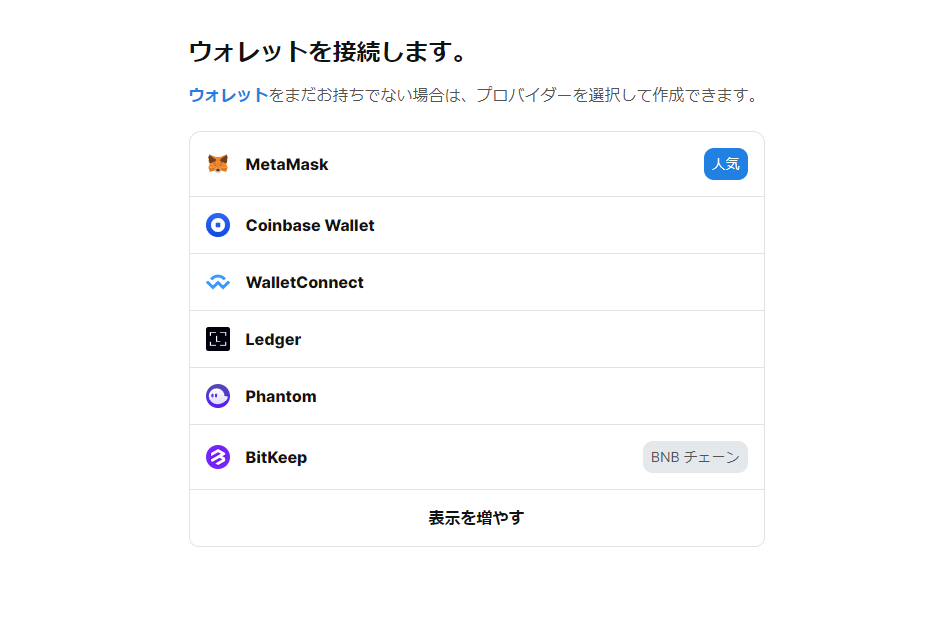
最初はちょっと戸惑うかも知れませんが、OpenSeaにはアカウント登録はありません。ウォレットと呼ばれる「お財布(のようなもの)」を接続することで管理されますので、まずはウォレットを準備する必要があります。
MetaMaskが人気のようで、ネットでの情報も多いのでここではMetaMaskでウォレットを作成しましたが、ご自身のご判断で選んでくださいね。
MetaMaskで仮想通貨を購入するときに、Apple Payなのにクレジットカード情報を入れさせたりとちょっと怪しい(そして、よく失敗する)のでその辺りは気を付けてください。NFTを販売するだけなら、MetaMaskにお金は入ってなくても問題ありません。
MetaMaskの登録
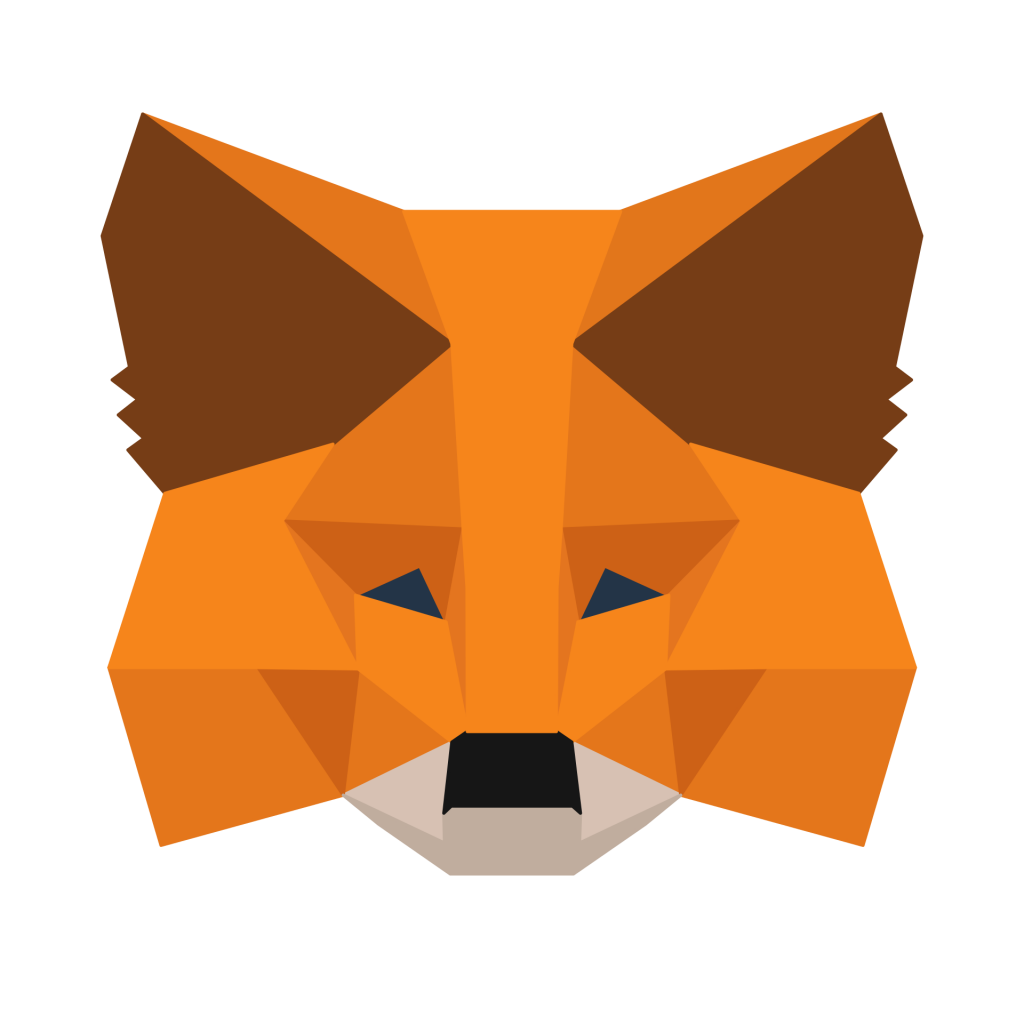
MetaMaskのインストールの方法は、↓の記事を参考にしてください。iPhoneやAndroidのスマートフォンにアプリを入れて使うのが良いと思います。
空のウォレットが出来たらOpenSeaに接続
OpenSeaのサイトにアクセスする
↑のURLにアクセスします。
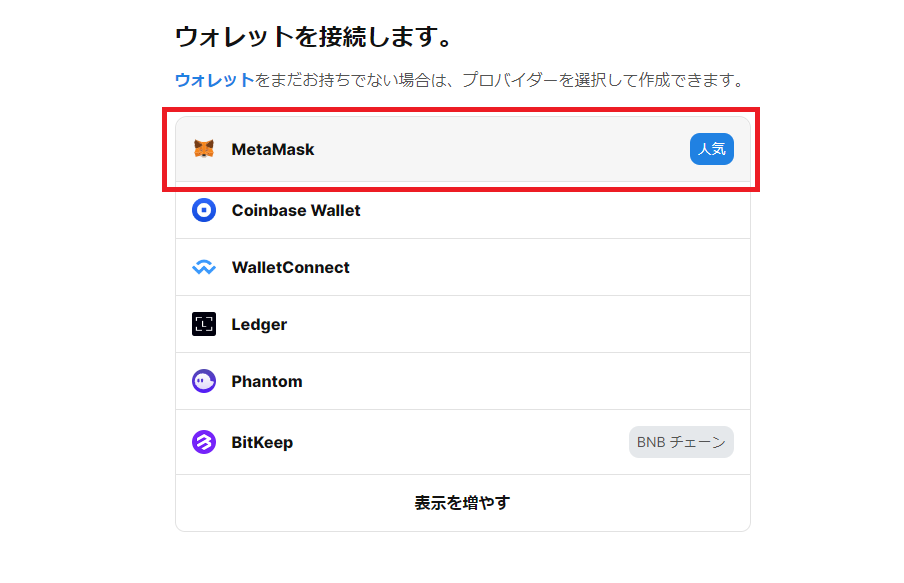
MetaMaskを選択します。
MetaMaskのウォレットをインポートする
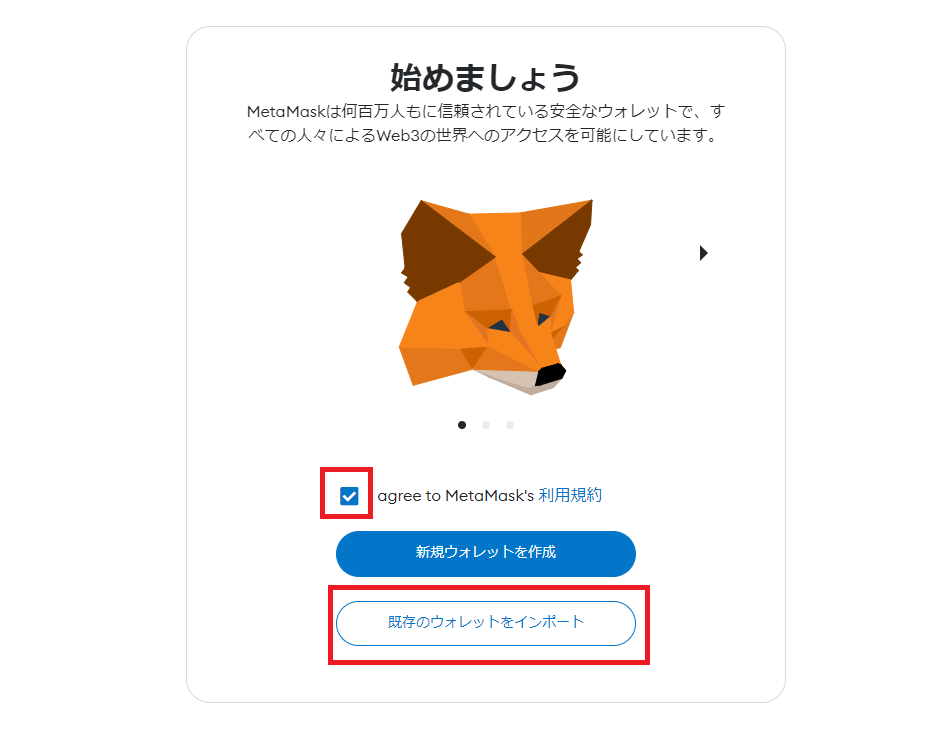
キツネ(?)がマウスカーソルを追いかけてきます。かわいい。なんか昔こういうのあったな。
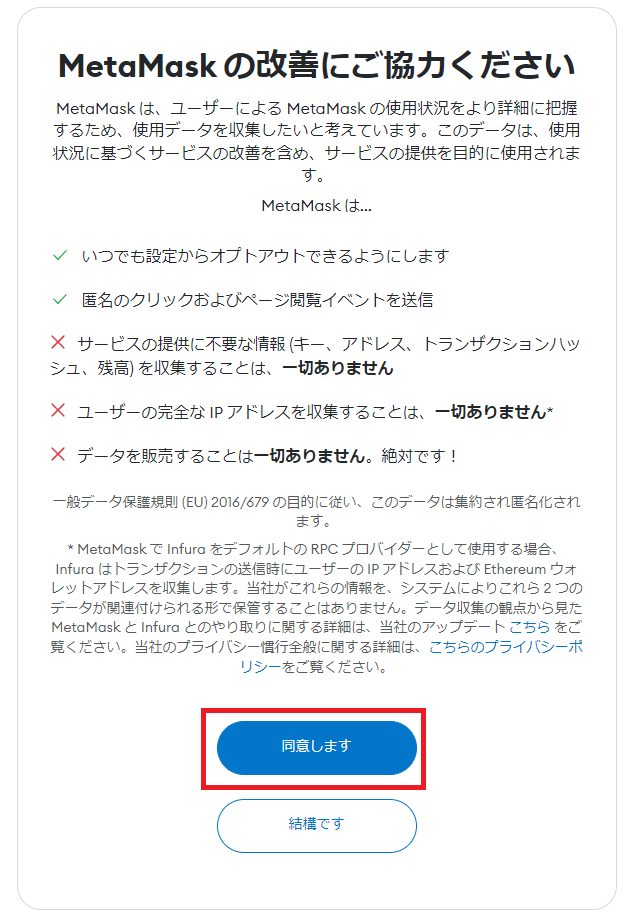
注意事項をよく読んで「同意します」を選択してください。一切ありません。絶対です!と言い切ってるのが潔い。
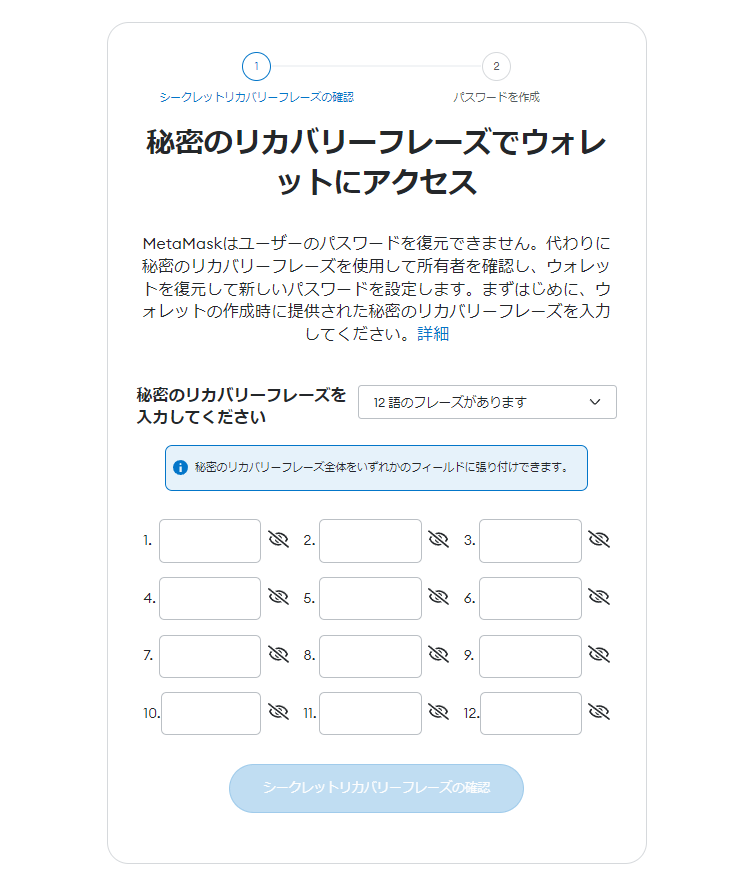
MetaMaskを登録するときに「勝手に設定された」秘密のリカバリーフレーズを入力してください。正直めんどうですが、メールアドレスなど登録していないので、このリカバリーフレーズだけが頼りです。
このリカバリーフレーズは人に知られてはいけません。一切だめです。絶対です。
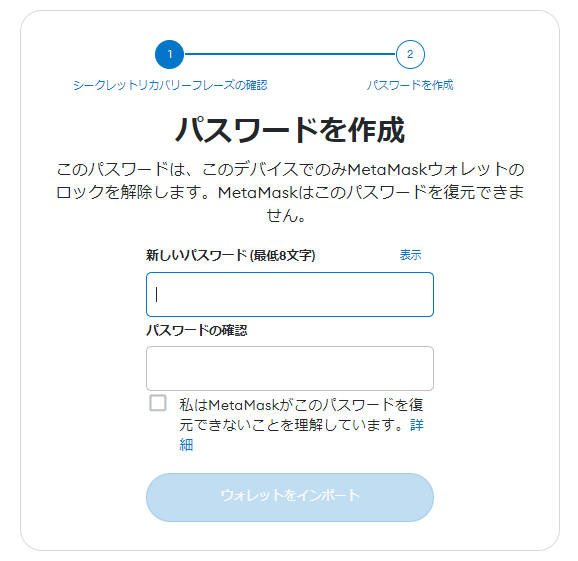
頑張って秘密のリカバリーフレーズを入力し終わると、↑のような画面が出ます。いちいち秘密のリカバリーフレーズの入れなくてもいいように、「このデバイス専用のパスワード」を設定できます。
忘れないようにしましょう。もちろん簡単すぎるのはダメです。絶対です。
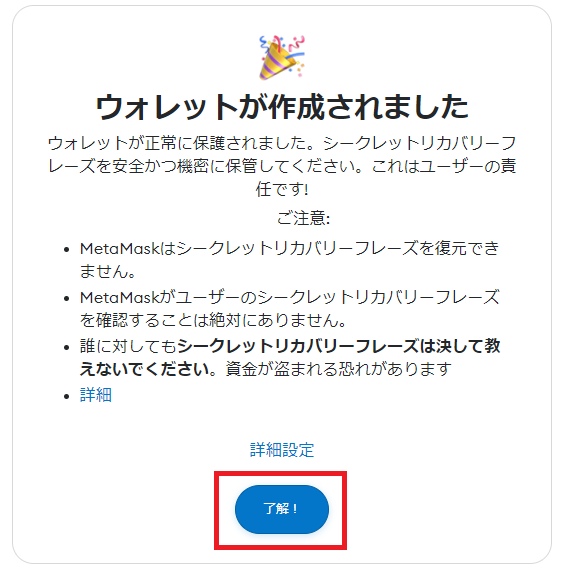
これで、ウォレットがインポートされましたので、注意書きをよく読んで「了解!」をクリックします。
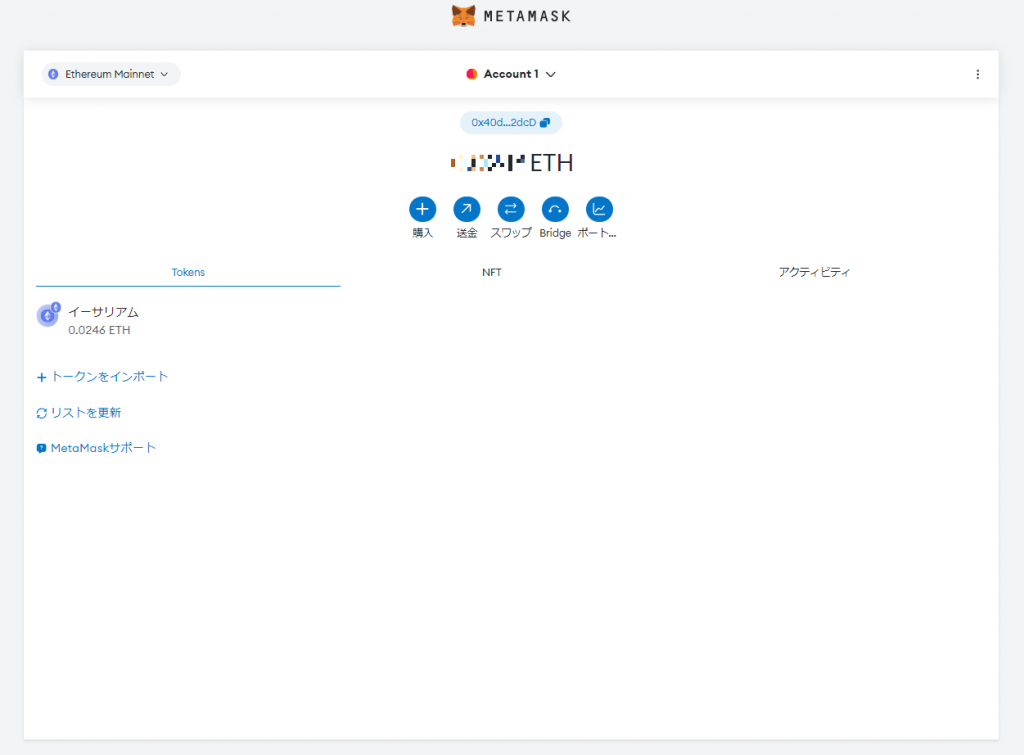
↑のような画面が表示されればOKです。
OpenSeaにウォレットを接続する
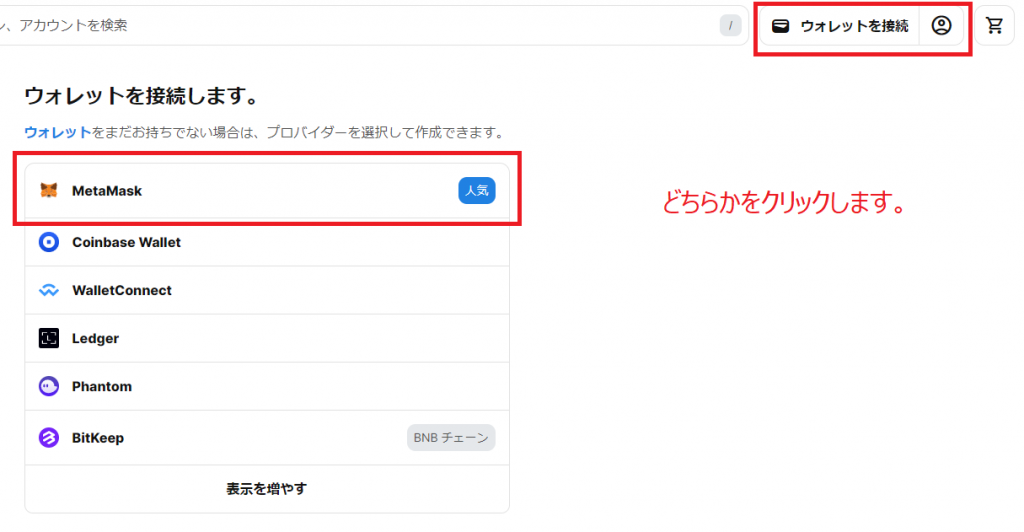
OpenSeaの画面に戻って、ウォレットを接続します。↑のどちらかを選択すると接続されます。
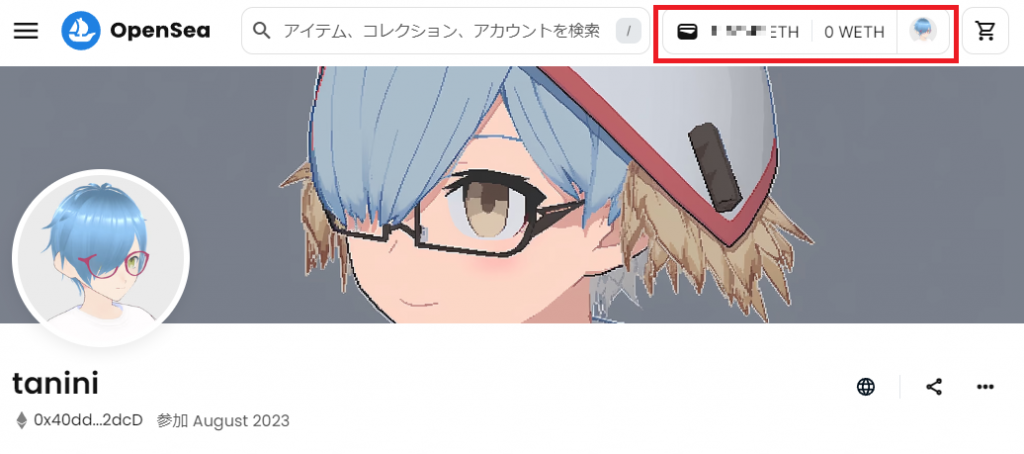
接続されると自分のプロフィールが表示されるようになります。プロフィールは、↓のメニューから編集できます。
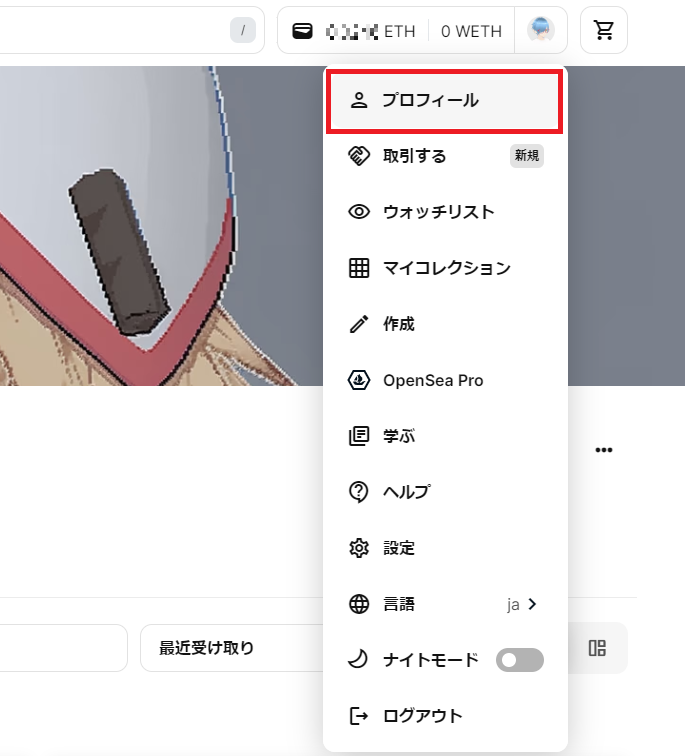
この辺りは試行錯誤しながら「売れそうなプロフィール」を考えてください。
OpenSeaにコレクションを作成する
まず、コレクションを作成する
NFTを登録する前に、NFTを登録するための「コレクション」を作成する必要があります。厳密にいうと、コレクションは勝手に出来そうですが、先に作っておいた方が良さそうです。
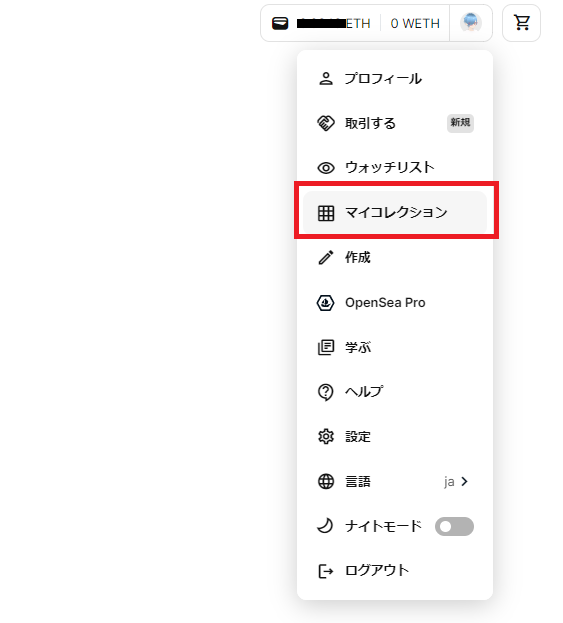
↑のマイコレクションを選択します。
コレクションの設定

「Create a collection」を選択します。
署名を求められたら署名します
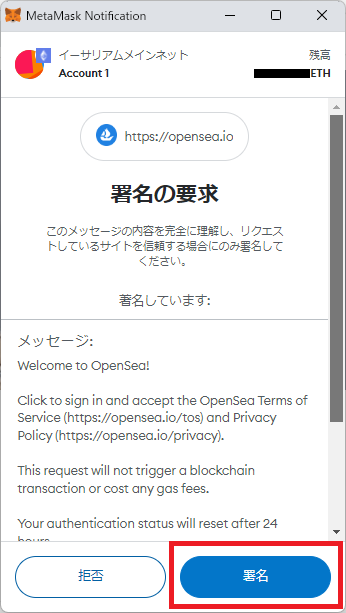
途中で何度か署名を求められることがありますので、内容を確認して「署名」をクリックしてください。ガス代がかかりますよ。とかそういうことです。
コントラクトを選択する
いきなり↓のような選択肢が表示されます。自分のコントラクトを使うか、OpenSeaのコントラクトを使うかの選択です。ここでは、下の「Use the OpenSea contract」を選択します。
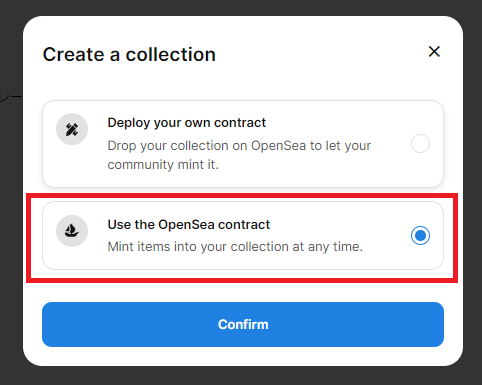
コレクションの内容を入力する(詳細)
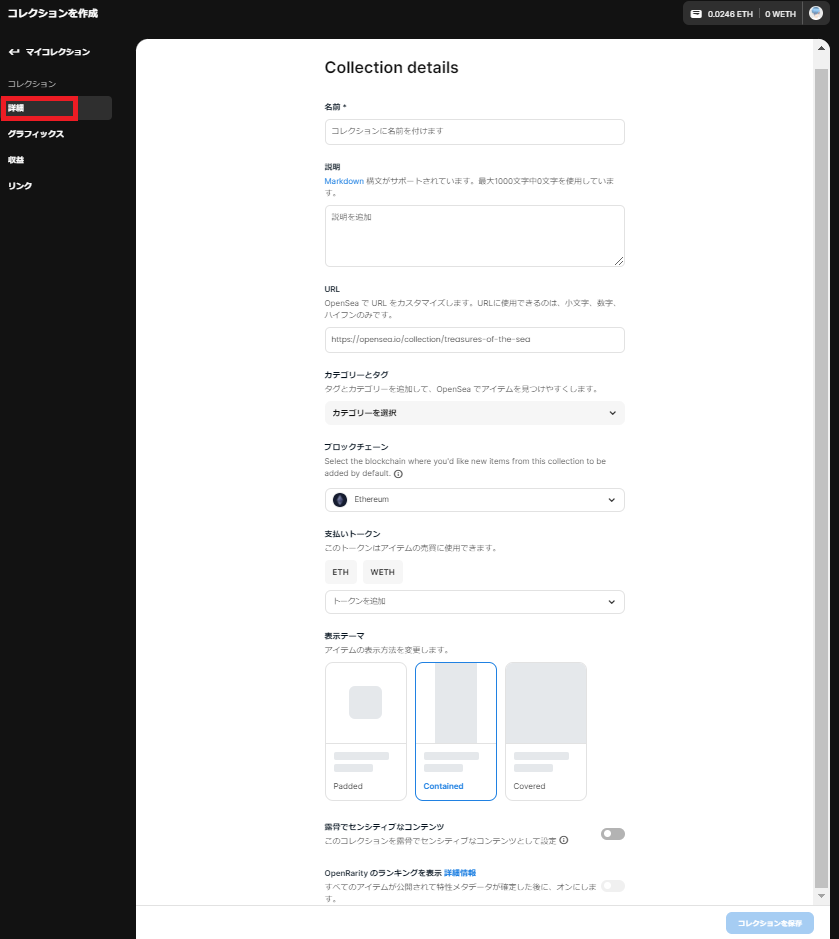
色々な項目がありますが、頑張って入力しましょう。基本的には「英語」で入力した方が良いようです。最近流行りの翻訳AIのDeepLさん↓をお願いしましょう。
コレクションの内容を入力する(画像)
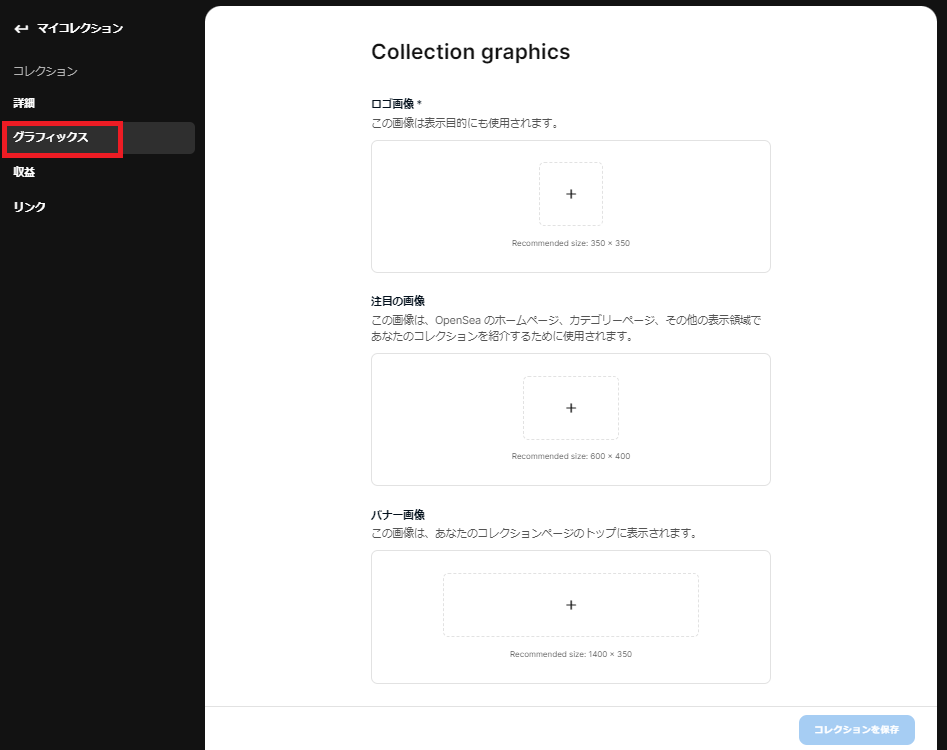
ロゴ画像、注目の画像、バナー画像をアップロードします。推奨サイズはそれぞれ記載されていますので従いましょう。
コレクションの内容を入力する(収益)
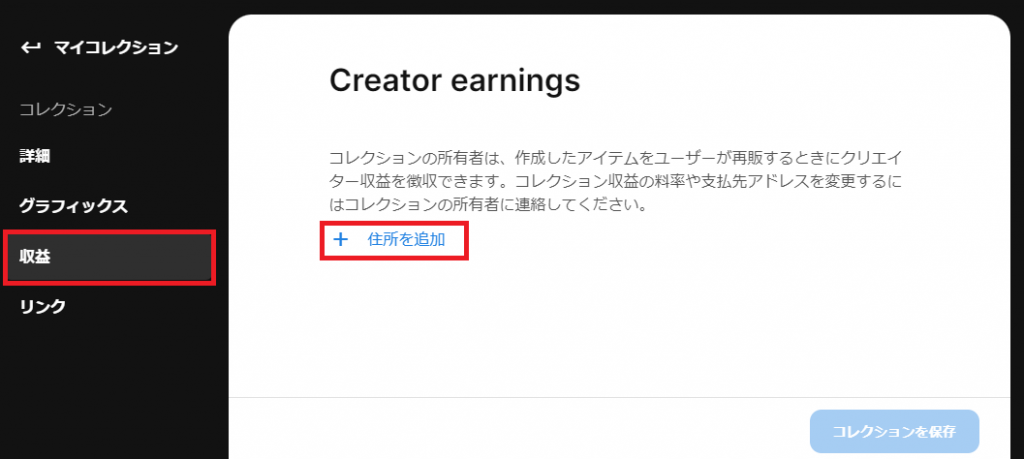
NFTが売れた場合に支払いを受けるアドレスを設定します。「+ 住所を追加」を選択します。日本語に翻訳されているのでちょっと違和感はありますが、ウォレットのIDのことです。
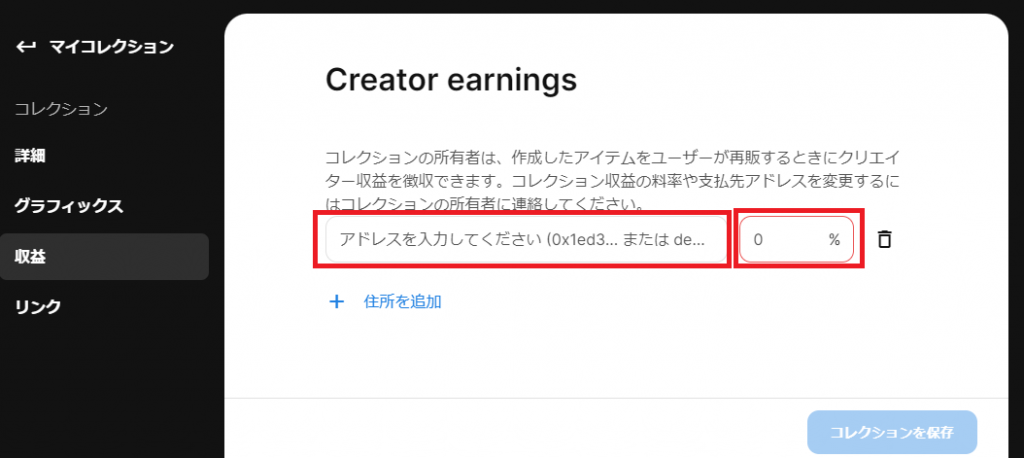
「+ 住所を追加」を押すと、入力フォームが表示されます。アドレスは↓の画面からコピーしてきます。これは、MetaMaskの画面です。右の%はロイヤリティです。
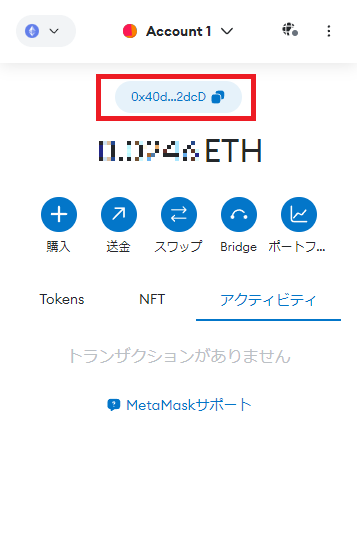
売れたNFTが再販売されたときに、作者にロイヤリティが入ります。この割合を決めましょう。10%まで設定できるようです。これぞ、夢のシステム。遠慮なく、10%にしておきました。
コレクションが出来ました
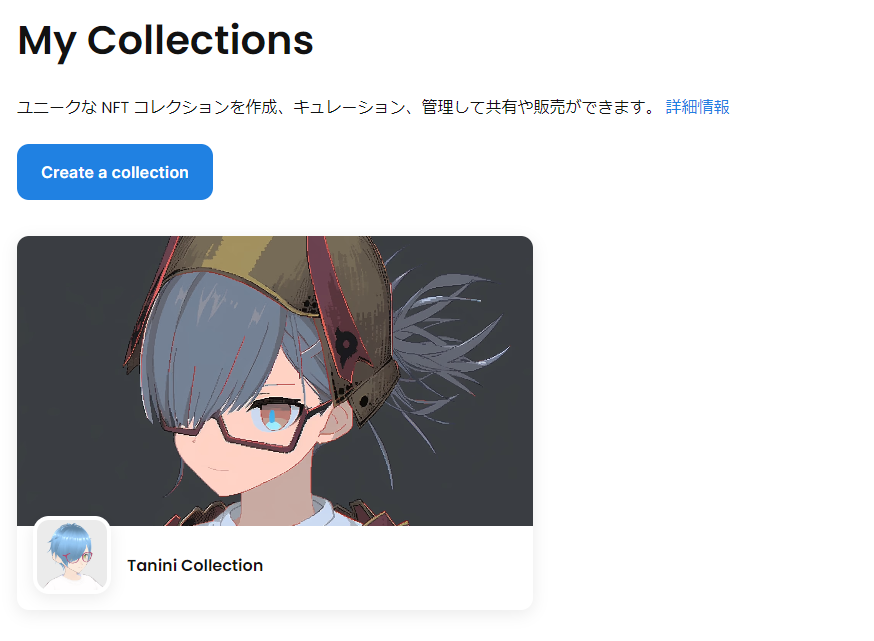
コレクションが出来ました。いよいよこのコレクションの中にNFTを登録していきますよ。
コレクションにNFTを登録する
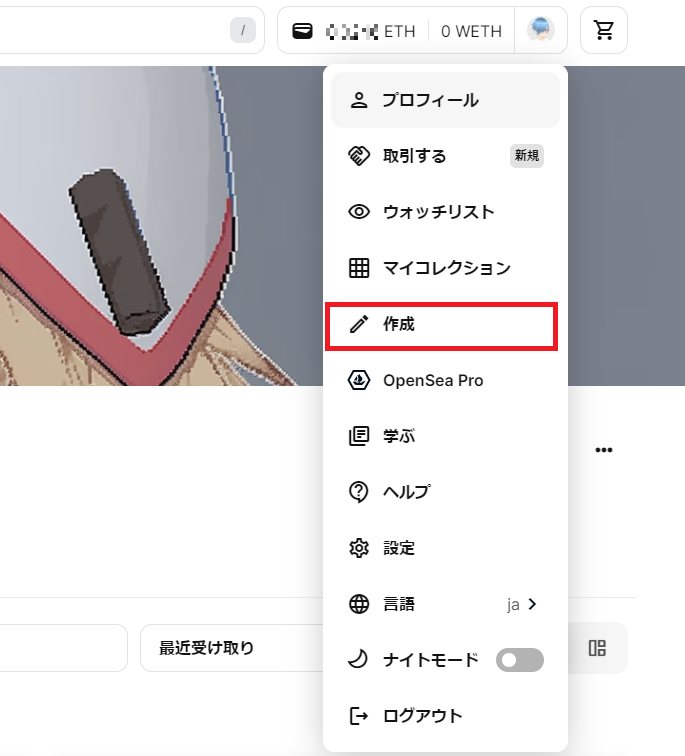
OpenSeaのメニューから作成を選択します。
新規アイテムを作成
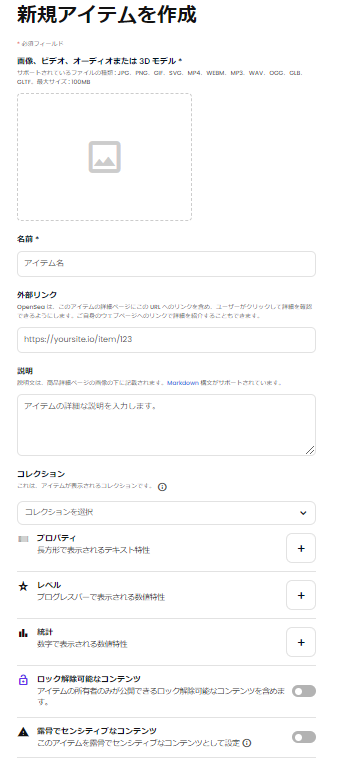
NFTにしたい画像、ビデオ、オーディオなどをアップロードします。最大サイズは100MBのようです。それと名前が必須項目です。
ここも英語で入力しておくのが無難でしょう。
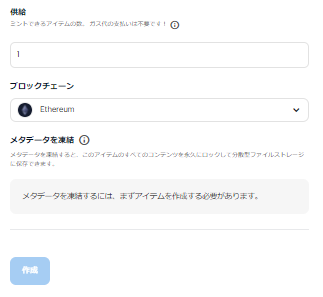
供給は、いくつ作れるかです。販売数のようなものですね。今回はデフォルトの1のままにしました。ブロックチェーンはEthereumにしています。
「NFTにしたいもの」と「名前」と「説明文」「コレクションの選択」ぐらいで後はデフォルトでも良いと思います。
入力したら「作成」ボタンをクリックしましょう。
こんな感じで登録しました
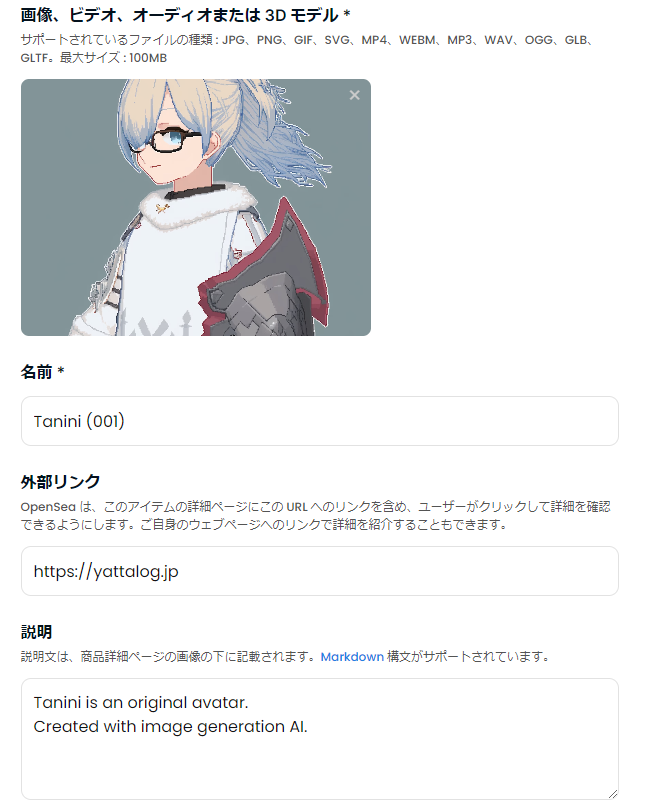
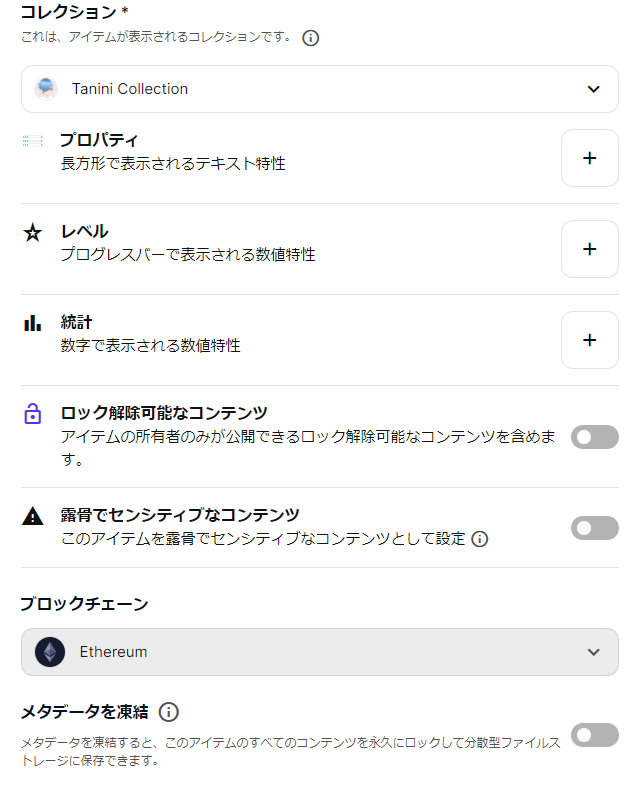
しつこく、ロボじゃないことを確認された後、登録が完了します。
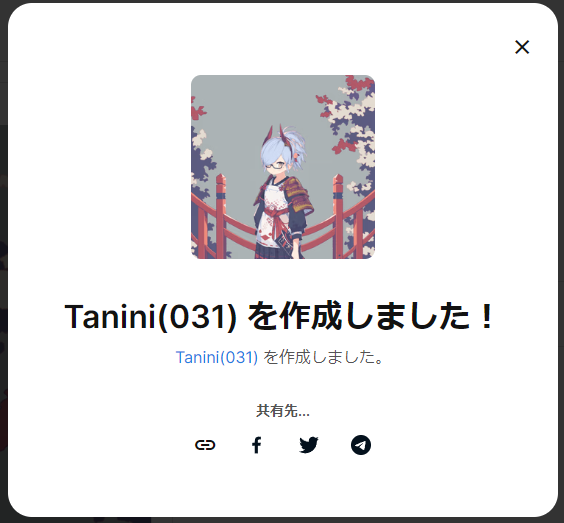
上の例とは違うNFTですがご容赦ください。
NFTを販売する
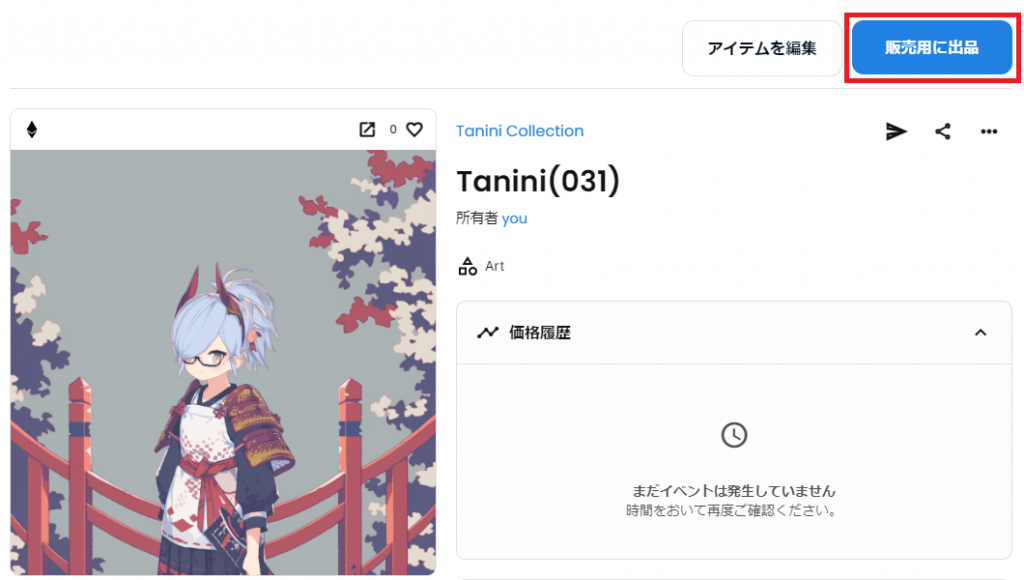
NFTに登録しただけでは販売はされませんので、販売したいときは、「販売用に出品」を選択します。
金額などを設定して出品
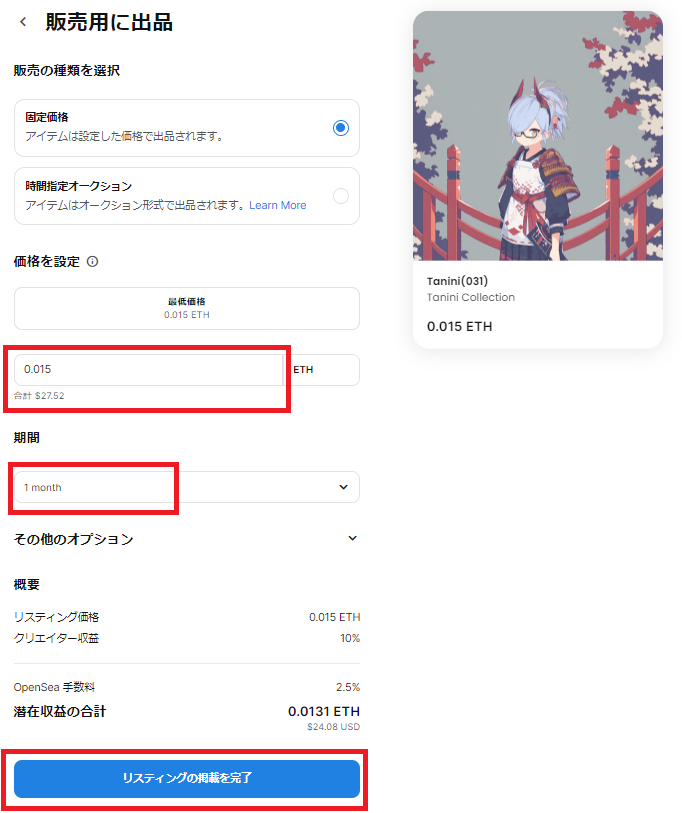
金額と期間を決めて「リスティングの掲載を完了」をクリックします。金額は、0.015ETHにしたので、現在の日本円で3926.98円。まぁまぁ高い。売れるのか?
署名を行う
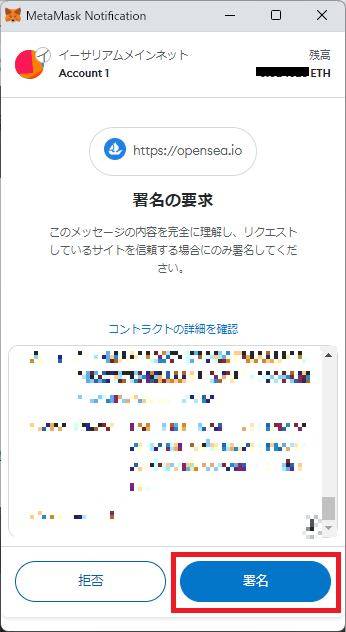
出品時に署名を求められます。内容を下までスクロールしないと「署名」がクリックできないようになっていますので、下まで読みましょう。正直よくわからないです。
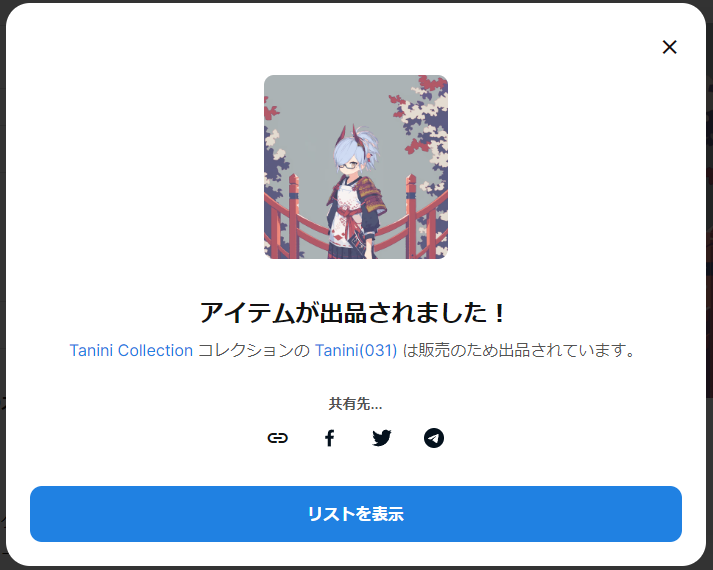
アイテムが出品されました!早速、リストを表示してみましょう。

タニー二さんの画像が0.015ETHで販売されました!誰か買ってください。
Tanini Collection(タニー二コレクション)
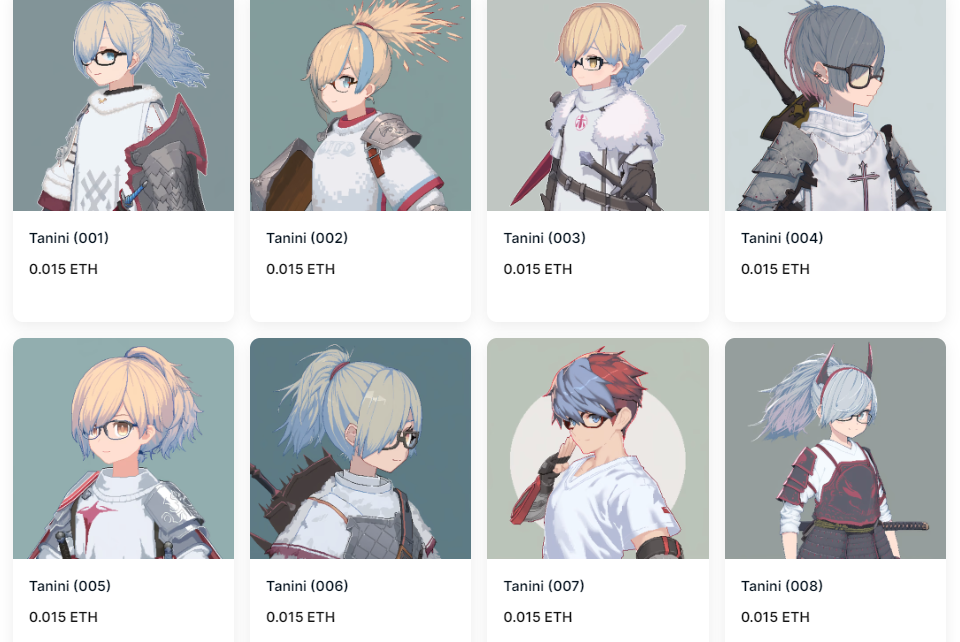
頑張って30ぐらいのNFTを登録してみました。なかなかに手間がかかりますがクリエーターになった気分が味わえました。
まとめ
MetaMaskでウォレットを作って、OpenSeaに接続して、NFTを販売するところまでを一気にご紹介しました。専門用語などにちょっと戸惑うところもありますが、ここまでならガス代はかからないので無料でお試し出来ます。
NFTに登録しておくことで自分で作ったキャラクターやデザインの権利を主張することが出来るので、今すぐ販売しなくてもNFT化しておくのも良いと思います。
ぜひお試しください。